Термин «бөлімі» а етістік және зат болып табылады. Сіз Қатты дискіні бөлу қатты дискідегі, сіз физикалық Бөлінген бірнеше бөлімдер; Осы секция әрбір бөлу деп аталады. А бөлімі қатты диск арнайы аумақты анықтайды. Кейде адамдар қажет болуы мүмкін бөлім Windows 7 / XP бөлуге байланысты әртүрлі себептермен.
Неге Partition бөлу қажет пе?
Сплит бөлім деректер әр түрлі сақтау үшін көбірек бөлімдер болса өте ыңғайлы, Кейбір пайдаланушылар Windows 7 тек екі бөлімнен олардың компьютерде орнатылған, ал екінші бөлім өте үлкен фотосуреттер, бейнелер немесе жеке жұмыс файлдар және т.б. кіреді. Енді олар үш бөлімдер болуы келеді.
олар жаңа компьютер сатып алу және бір ғана бөлім болған кезде, өйткені ол сондай-ақ пайдаланушылардың көпшілігі үшін ортақ проблема болуы мүмкін. Егер компьютер вирус шабуылы салдарынан астында кезде жүйені қайта орнатуға, сондай-ақ сол жеке деректер кейін қайтадан жүйесін орнату айырылып болады қажет болуы мүмкін, себебі, бір бөлімнен жүйелік бағдарламалар мен жеке деректерді бар қауіпсіз емес. Сіз екі немесе одан да көп бөлімдер бар болса, мәселенің осындай болмайды.
Деректер жоғалтпай Partition бөлу қалай?
«Мен бөлімді бөлуге келеді, бірақ мәселе, мен бұл бөлімнен кейбір деректер бар ма?»
Ол деректерді жоғалтпай бөлімді бөлуге бола ма? Wondershare жылы Disk Management WinSuite 2012 астам не, бөлімдер бөлу қауіпсіз және сенімді болып табылады, ол сондай-ақ аралық және т.б. құру, жою, жасыру, пішімдеу, біріктіру, өлшемін өзгерту мен түрлендіру сияқты функцияларды бар
«Disk Менеджмент» негізгі тілдесуінде «Бөлімді Genius» таңдаңыз, мұнда бөлімдер бөлу Дисктерді басқару туралы іске қосыңыз.
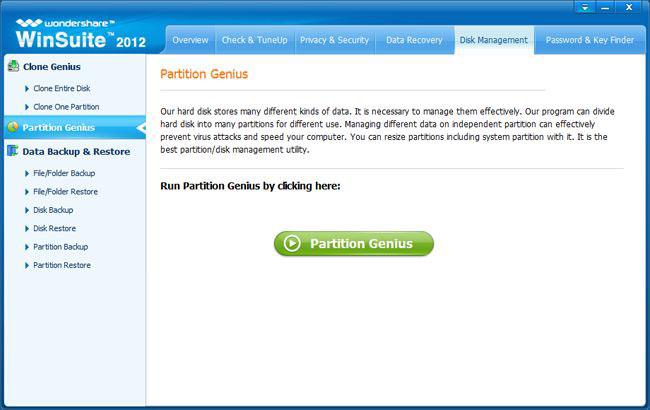
1-қадам: Өлшемін өзгерту бөлімі шеберді таңдаңыз
Бөлімді Genius енгізгеннен кейін, сіздің таңдау үшін түрлі бөлім шеберлері бар. Таңдаңыз, сіз бөлімдер бөлуге мүмкіндік береді «, Partition шеберін Өлшемін өзгерту».
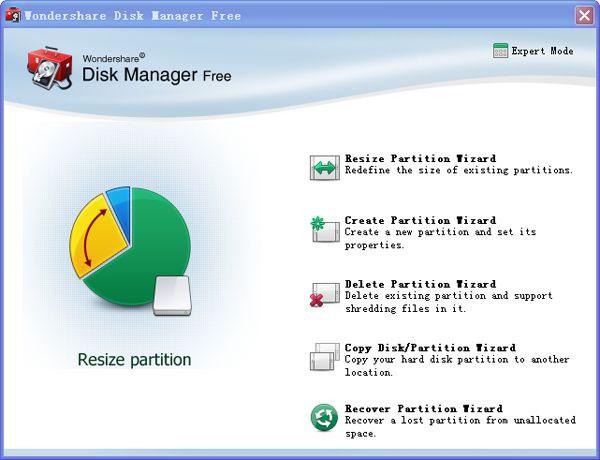
2-қадам: Бөлімді таңдау
Негізгі экрандағы тізімде немесе блок аймағынан сіздің тағайындалған бөлімін таңдаңыз. Содан кейін «Келесі» бөліміне өтіңіз.
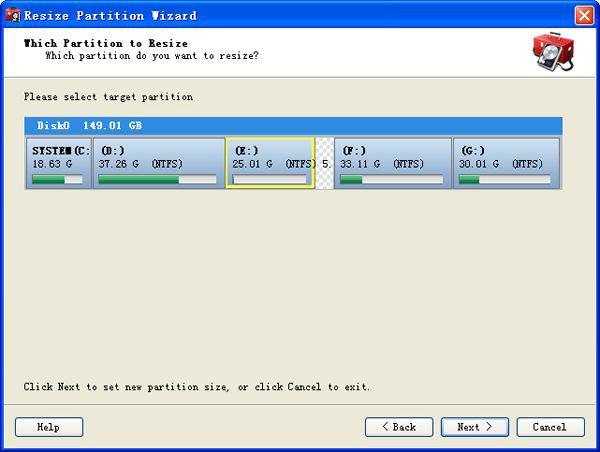
3-қадам: бөлім кеңістік орнату
мұнда бөлім өлшемін орнатыңыз. Сіз жолағына Қажетті мөлшері нөмірін енгізіңіз, немесе жай ғана бөлімнің кеңістік үлкейтуге немесе қысуға сары шеңбер апаруға болады.
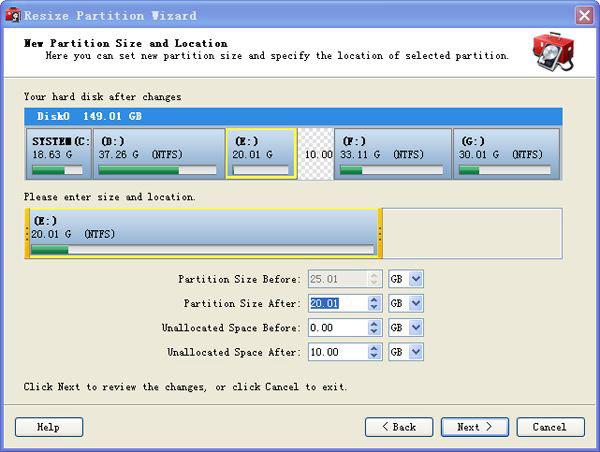
4-қадам: Сплит бөлімі
сондай-ақ өлшемін орнату кейін, бөлімді бөлу «енді Өлшемін өзгерту» үшін басыңыз. бөлгеннен кейін, сіздің қатты диск төмендегі ретінде интерфейсі көрсетіледі сияқты болады.
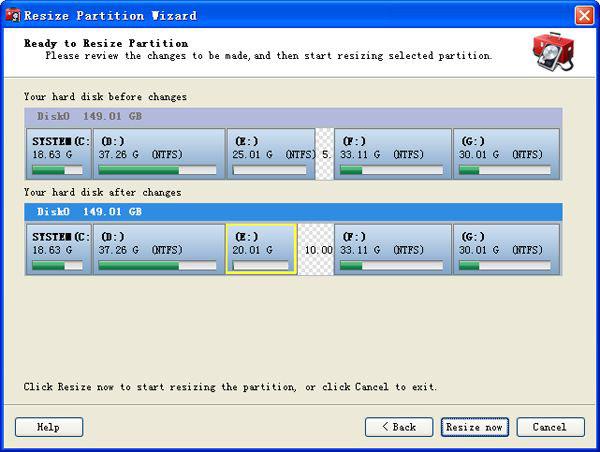
Бөлшектемей бөлімнен арналған кеңестер:
1. бөлу бөлімі сондықтан деректердің сақтық көшірмесін жасау ұсынылады, сіздің деректер жоғалуына әкелуі мүмкін.
2. бөлімін бөлу алдында тексеру бөлімі, сондай-ақ жоғары ұсынылады.
3. бөлу сіздің амалдық жүйені қамтиды бөлім ұсынылмайды.
4. Сплит Partition мәзірінде (қол жетімсіз) күңгірт болса, сіз қазірдің өзінде (мысалы, үш негізгі бөлімнен және бір кеңейтілген бөлім ретінде) максималды төрт негізгі бөлімдер бойынша рұқсат жетті кезде бастапқы бөлімді бөлуге тырысады, өйткені, ол, ең алдымен, қатты диск. Сіз, алайда, ұзақ бөлімнің шегінде логикалық бөлімінде Split пайдалануға болады. Сіз бастапқы логикалық немесе керісінше бастапқы бөлімді түрлендіру үшін Сплит операцияны пайдалану мүмкін емес.
аралық
- Бөлімнің файлдық қалпына келтіру +
-
- Жоғалған қалпына келтіру
- Шикізат бөлімнен файлдарды қалпына келтіру
- Samsung қалпына келтіру бөлшегін
- USB Partition Recvoery
- Partition Recovery
- Vista Partition Recvoery
- Жойылған Partiton қалпына келтіру
- Partition біріктіру
- Clone Partition
- Жарамсыз Partition Кесте
- сплит Partition
- Win10 жылы Жойылған Partition
- Win10 / Mac бөлімді жасау
- Partition файлды қалпына келтіру
- Mac Partition Recovery
- Win10 бөлімді біріктіру
- GPT Partition
- Пішімделген бөлімнен деректерді қалпына келтіру






